
Für Spielbegeisterte ist es ein großartiges Erlebnis, ihre Lieblingsmusik zu hören, während sie Spiele auf ihrer PS4 spielen. Hier nehmen wir hauptsächlich Apple Music als Beispiel. Wenn Sie auch versuchen wollen, Apple Music auf PS4 zu streamen, dann dürfen Sie nicht verpassen diesen Artikel. Hier zeigen wir 3 Möglichkeiten, um dies zu schaffen. Fangen wir doch einfach mal an.

Teil 1. Apple Music mit PS4 verbinden – geht das?
Leider nicht! Da Apple Music und die PS4 noch nicht integriert sind. Und es ist unmöglich, die Apple Music App direkt auf PS4 zu installieren. Außerdem sind Apple Music Songs durch DRM-Schutz verschlüsselt. Auch wenn Sie Apple Music Songs heruntergeladenen haben, sind sie in geschütztem M4P-Format gespeichert und können nur auf Apple-Geräten abgespielt werden.
Und kann man noch Apple Music auf PS4 hören? Die Antwort ist positive. Obwohl man nicht direkt Apple Music mit PS4 verbindet und streamt, gibt es 3 andere Methoden, Apple Music auf PS4 zu hören. Der beste Weg besteht darin, Apple Music Songs in ungeschütztes Format umwandeln und auf USB-Stick übertragen, um Apple Music auf PS4 via USB-Stick offline hören.
Teil 2. Apple Music auf PS4 offline streamen via USB-Stick
Um Apple Music auf PS4 zu streamen, empfehlen wir Ihnen, Apple Music DRM zu entfernen und sie auf USB-Stick übertragen, dann spielen Sie Apple Music Songs via USB-Stick offline ab.
Dafür benötigen Sie einen Apple Music Downloader namens ViWizard Apple Music Converter. Es kann mit 30X Geschwindigkeit geschützte Apple Music Songs in MP3, M4A, WAV, FLAC, AIFF, M4B umwandeln und sie auf der lokalen Festplatte speichern. Anschließend können Sie bei Bedarf auf ein jedes Gerät für Offline-Wiedergabe übertragen. Darüber hinaus können Sie nach Ihren Bedürfnissen Paramater wie Bitrate, Samplerate, Codec. anpassen.

Funktionen von ViWizard Apple Music Converter
- Apple Music DRM entfenren und mit 30X Download-Speed umwandeln
- Apple Music in MP3, FLAC, M4A, M4B, WAV, AIFF verlustfrei konvertieren
- Parameter anpassen wie Kanal, Bitrate, Samplerate und Codec
- ID3-Tags und Original-Qualität werden beibehalten
Schritt 1Apple Music Songs in ViWizard importieren
Starten Sie zunächst ViWizard Apple Music Converter, nachdem das Programm installiert wurde. Tippen Sie dann auf die obere zweite Schaltfläche „Dateien hinzufügen“, um die heruntergeladenen Apple Music-Songs in den Converter zu importieren. Oder klicken Sie auf die erste Schaltfläche „iTunes-Bibliothek laden“, um iTunes Bibliothek mit ViWizard zu synchronisieren. Anschließend wählen Sie Apple Music, die Sie auf PS4 anhören möchten.

Schritt 2Ausgabeeinstellungen anpassen
Gehen Sie zum Abschnitt „Format“ in der unteren linken Ecke des Konverters und wählen Sie MP3 als Ausgabeformat. Im Einstellungsfenster können Sie das Ausgabeformat, den Codec, den Kanal, die Abtastrate und die Bitrate nach Bedarf einstellen. Für die Wiedergabe von Apple-Music-Songs auf der PS4 wird empfohlen, MP3, AIFF, FLAC oder M4A als Ausgabe-Audioformat zu wählen. Klicken Sie dann auf die Schaltfläche „OK“, um die Einstellungen zu speichern.

Schritt 3Apple Music-Songs in MP3 umwandeln
Jetzt können Sie unten rechts auf die Schaltfläche „Konvertieren“ klicken, um die Konvertierung von Apple Music-Songs in MP3 oder andere Formate zu starten. Wenn Sie mit der Konvertierung fertig sind, können Sie auf das Symbol „Konvertiert“ klicken, um alle konvertierten Apple Music-Songs zu durchsuchen.

Schritt 4Apple Music auf USB-Stick übertragen
Nun können Sie auf das Symbol „Lupen-Taste“ klicken, um Apple Music-Songs zu finden. Schließen Sie dann Ihren USB-Stick an den Computer an und ziehen Sie diese Songs auf dem USB-Stick.
Schritt 5Apple Music auf PS4 streamen via USB-Stick
Verbinden Sie das USB-Laufwerk, auf dem Apple Music-Dateien gespeichert sind, mit einen USB-Anschluss der PS4. Sobald die Verbindung hergestellt ist, können Sie den Inhaltsbereich aufrufen und auf die Schaltfläche „USB Musikplayer“ klicken.
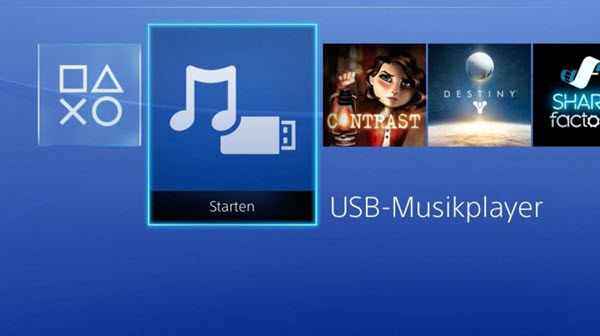
Jetzt können Sie einen Lieblingssong von Apple Music markieren und das X-Symbol drücken, um ihn auf der PS4 abzuspielen. Außerdem können Sie diese Apple Music-Songs auch auf die PS4 kopieren, indem Sie die Dreieck-Taste drücken und Kopieren wählen.
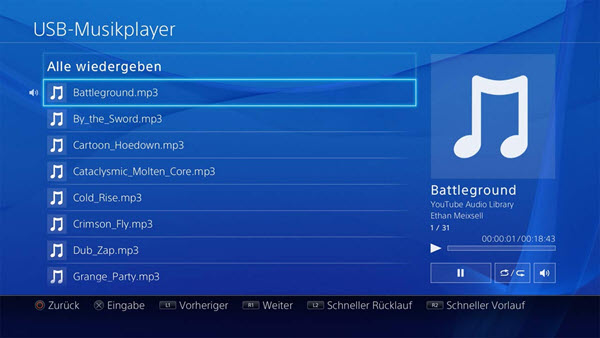
Teil 3. Apple Music auf PS4 hören mit Apple Music Web Player
Obwohl die Apple Music-App nicht auf der PS4 installiert wird, kann man den Apple Music Web Player über den PS4-Browser aufrufen, um Apple Music über den Webplayer auf der PS4 abzuspielen. Für diese Methode ist eine gute und stabile Internetverbindung erforderlich.
Schritt 1. Schalten Sie Ihre PS4 ein und rufen Sie „System“ über den Startbildschirm der PS4 auf.
Schritt 2. Öffnen Sie den Webbrowser auf Ihrer PS4, indem Sie im Inhaltsbereich die Option „Internet-Browser“ auswählen.
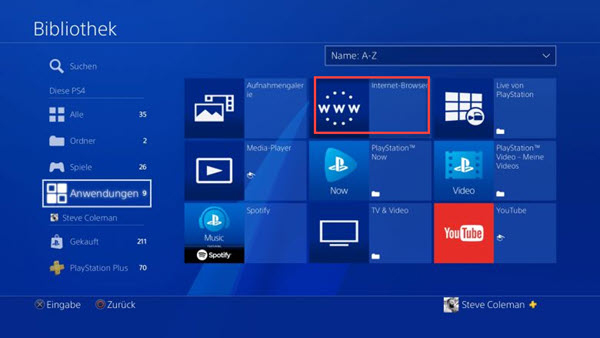
Schritt 3. Drücken Sie auf das Dreieckssymbol, navigieren Sie dann zu Apple Music Web Player und melden Sie sich mit Ihrer Apple ID an. Jetzt können Sie Apple Music auf PS4 über Webplayer wiederzugeben.
Teil 4. Apple Music auf PS4 abspielen über DLNA Media Server
Um Apple Music auf der PS4 abzuspielen, ist über DLNA-Streaming (Digital Living Network Alliance) auch eine Methode. Er kann Musik, Videos und andere Multimediadateien online an andere Geräte weitergeben. Dazu muss ein DLNA-Server auf Ihrem iPhone installiert sein und Sie benötigen ein Apple Music-Abonnement. Sobald das Abo gekündigt wird, funktioniert die Methode nicht.
Schritt 1. Laden Sie eine DLNA-Server-App aus dem Apple Store auf Ihr iPhone wie iMediaShare, Plex, Universal Media Server oder Emby. Dann laden Apple Music Songs auf Ihr iPhone herunter.
Schritt 2. Rufen Sie auf Ihrer PS4 das Hauptmenü auf und öffnen Sie „Media Player“, indem Sie zu „PlayStation Store > Anwendungen > Katalog.
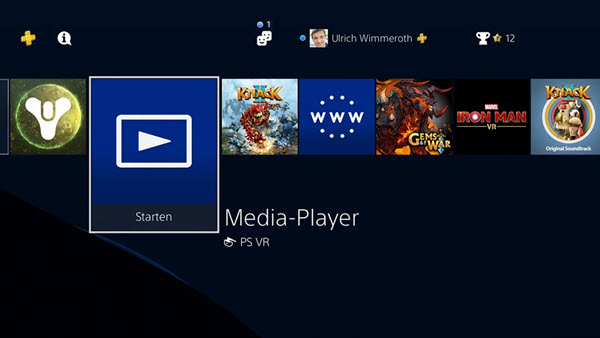
Schritt 3. Stellen Sie sicher, dass Ihr iPhone und Ihre PS4 mit demselben Netzwerk verbunden sind. Nachdem eine Verbindung von DLNA und PS4 herstellt wurde, können Sie Apple Music Songs auf PS4 anhören.
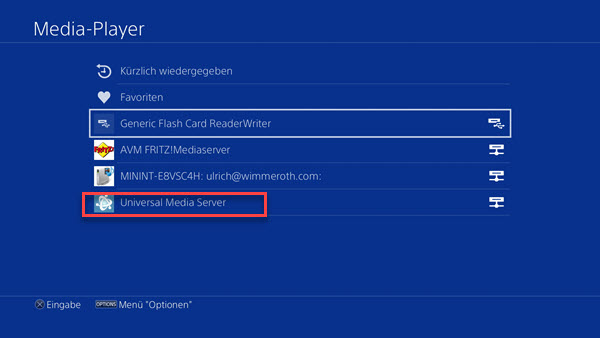
Teil 5. FAQs
Wie kann ich mein iPhone mit der PS4 verbinden?
- Installieren Sie die PlayStation app aus dem App Store auf Ihrem iPhone. Stellen Sie sicher, dass sich Ihre PS4 und Ihr iPhone im selben WLAN-Netzwerk befindet.
- Gehen Sie auf der PS4 zu Einstellungen > Einstellungen der Verbindung über die mobile App > Gerät hinzufügen. Ein Code wird auf dem Bildschirm angezeigt.
- Öffnen Sie die PlayStation App auf Ihrem iPhone und wählen Sie das PS4 System aus. Geben Sie den Code ein, der auf Ihrer PS4 angezeigt wird, und dann können Sie das iPhone mit PS4 verbinden.
Apple Music App auf PS5 installieren – geht das?
Ja, die Apple Music App kann auf PS5 installieren werden. Schalten Sie Ihre PS5 ein und wählen Sie „Alle Apps“ auf der Medienstartseite aus. Wählen Sie „Apple Music > Herunterladen“ aus, und die Apple Music auf PS5 zu installieren.
Ist es für Apple Music Download MP3 legal?
Es ist erlaubt, eine Kopie für geschützte Werke anzufertigen, solange sie nicht als kommerzielle Zwecke genutzt und mit anderen geteilt wird.
Teil 6. Fazit
In diesem Artikel zeigen wir Ihnen drei Methoden, Apple Music auf PS4 zu streamen. Wenn Sie ein Apple Music Abonnement haben, können Sie Apple Music Web Player oder DLNA ausprobieren. Fall Sie Apple Music Songs offline anhören oder Apple Music Abo kündigen möchten, ist Apple Music auf USB-Stick mit ViWizard Apple Music Converter die beste Option. Damit können Sie nicht nur Apple Music auf PS4, sondern auch Nintendo, Xbox, etc. oder andere Gerät offline anhören.

Franz Wagner konzentriert sich auf die Wiedergabe von Streaming-Musik und verfügt über 10 Jahre Erfahrung in der Bereitstellung aktueller und genauer Inhalte.





